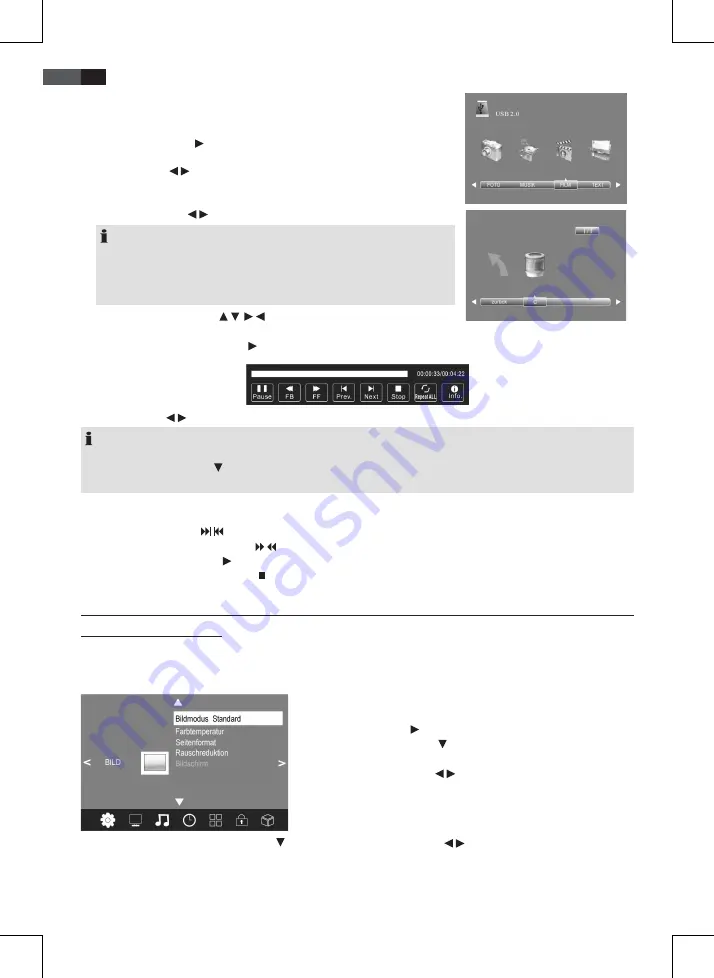
18
Deutsch
• Stecken Sie Ihr USB Speichermedium direkt in den USB Anschluss auf der Rück
-
seite des Gerätes.
• Drücken Sie die Taste
TV MENU
, um das OSD-Hauptmenü anzuzeigen.
• Drücken Sie die Taste , bis das Menü
Extras
aktiviert ist.
• Drücken Sie die Taste
OK
. Das USB Betriebsmenü erscheint auf dem Bildschirm.
• Drücken Sie die / Tasten zur Auswahl des Wiedergabemodus und bestätigen
Sie Ihre Auswahl mit der Taste
OK
. Es werden nur die gewählten Dateitypen
angezeigt.
• Wählen Sie mit den / Tasten das Laufwerk C aus und drücken
OK
.
HINWEIS:
• Wollen Sie wieder in den Wiedergabe-Auswahl-Modus wechseln, drücken
Sie die Taste
EXIT
.
• Für die weitere Bedienung beachten Sie bitte auch die Angaben am
unteren Bildschirmrand.
• Wählen Sie mit den Tasten
die Datei aus, die Sie wiedergeben/an-
zeigen wollen. Ein Infofenster mit verschiedenen Angaben zur Datei erscheint und die Wiedergabe startet.
• Drücken Sie die Wiedergabetaste (19). Blenden Sie ggf. das Bedienmenü mit der Taste
INFO
ein.
• Mit den Tasten / navigieren Sie im Bedienmenü. Drücken Sie
OK
zum Ausführen der gewählten Funktion.
HINWEIS:
• Die Funktionen im Bedienmenü sind je nach Wiedergabemodus unterschiedlich.
• Durch Drücken der Taste können Sie das Bedienmenü ausblenden. Mit der Taste
INFO
blenden Sie das Bedienmenü
wieder ein.
Bedienung mit den Tasten der Fernbedienung
• Drücken Sie die Tasten / , um zur nächsten bzw. vorherigen Datei zu wechseln.
• Bei Musik-Dateien: Mit den Tasten / können Sie in der Datei vorwärts bzw. rückwärts suchen. Drücken Sie die
Wiedergabetaste
RETURN /
, um zur normalen Wiedergabe zurückzukehren.
• Drücken Sie die Taste
DVD AUDIO /
, um die Wiedergabe zu beenden.
11. Bild und Ton einstellen
11.1 Bildeinstellungen ändern
Ihr Fernseher hat 3 werkseitig vorgegebene und eine manuell einstellbare Bildeinstellung
(Standard, Weich, Benutzer
und
Dynamisch)
. Sie können diese Einstellungen durch Drücken der Taste
PIC
auswählen. Wenn Sie
Benutzer
wählen, werden
Ihre persönlichen Bildeinstellungen abgerufen.
Bildmodus definieren
1. Drücken Sie die Taste
TV MENU
, um das OSD-Hauptmenü anzuzeigen.
2. Drücken Sie die Taste , bis das Menü
BILD
aktiviert ist.
3. Markieren Sie mit der Taste den Punkt
Bildmodus
. Drücken Sie die
Taste
OK
, um das Auswahlmenü einzublenden.
4. Wählen Sie mit den Tasten / den Punkt
Benutzer
. Die folgenden
Punkte werden aktiviert und können geändert werden.
Kontrast / Helligkeit / Farbe / Schärfe
und
Tint (Farbton)
(wird nur bei NTSC-Signalen aktiviert)
5. Rufen Sie den gewünschten Punkt mit auf und stellen Sie mit den Tasten / den gewünschten Wert ein.
6. Drücken Sie die Taste
TV MENU
, wenn Sie das komplette Bildmenü für weitere Änderungen wieder aufrufen wollen.
7. Drücken Sie die Taste
EXIT
, um das Menü zu verlassen und die Einstellung zu speichern.
Телевизор AEG CTV 1901 LED/DVD/DVB-T
Купить телевизоры АЕГ в интернет-магазине
http://clatronic-shop.com.ua
















































